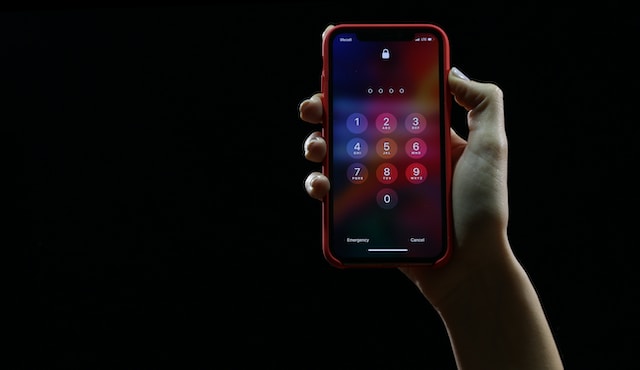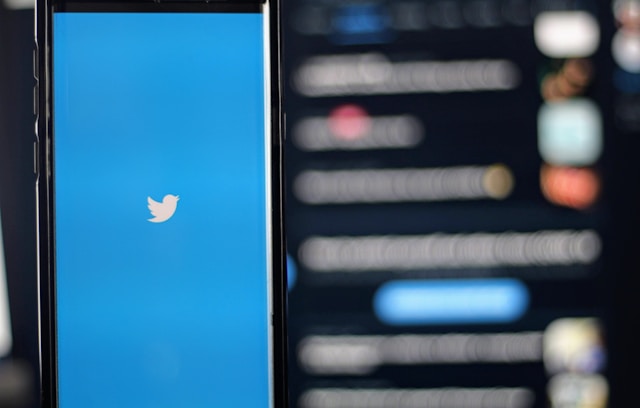Die Twitter-Code-Generator-App ermöglicht die Zwei-Faktor-Authentifizierung (2FA) für die Anmeldung bei einem X-Konto. Dies ist eine der effektivsten Methoden, um Ihr Konto vor Hackern zu schützen. Außerdem kann jeder Twitter- bzw. X-Nutzer diese Methode für die 2FA verwenden, unabhängig davon, ob Sie ein Premium-Abonnent sind oder nicht.
Allerdings ist die Zwei-Faktor-Authentifizierung bei X relativ neu, und viele Nutzer wissen noch nicht, wie sie die Funktion nutzen können. Daher wird in diesem Artikel alles besprochen, was Sie über die Verwendung einer App zum Generieren des 2FA-Codes für Twitter wissen müssen.
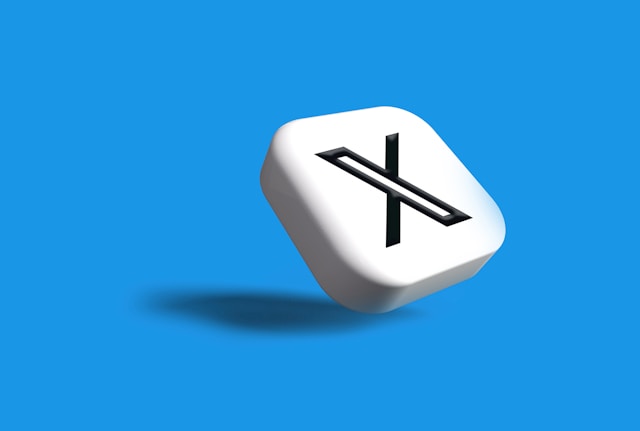
Verstehen der Twitter Zwei-Faktor-Authentifizierung
Die Twitter Zwei-Faktor-Authentifizierung ist eine neue Sicherheitsfunktion, die Ihr Konto vor Hackern und Eindringlingen schützt. Diese Funktion verhindert, dass sich ein anderer Benutzer bei Ihrem Konto anmelden kann, selbst wenn er Ihr Passwort hat.
Normalerweise brauchen Sie nur Ihre E-Mail, Ihre Telefonnummer oder Ihren Benutzernamen und Ihr Passwort, um sich bei Ihrem Konto anzumelden. Hier werden die E-Mail, die Handynummer und der Benutzername zur Identifizierung Ihres Kontos verwendet. Das Passwort hingegen authentifiziert Ihre Identität als Kontoinhaber, um den Zugang zu gewähren.
Da für diese traditionelle Methode nur Ihr voreingestelltes Passwort erforderlich ist, handelt es sich um einen Ein-Faktor-Authentifizierungsprozess. Im Gegensatz dazu erfordert die 2FA eine weitere Authentifizierungsmethode, bevor Sie sich bei Ihrem Konto anmelden können. Bei dieser zweiten Authentifizierung handelt es sich in der Regel um einen einmaligen Code oder Sicherheitsschlüssel, der nach erfolgreicher Eingabe Ihres Passworts angefordert wird.
Twitter erlaubt Ihnen den Zugriff auf das Konto nur nach Angabe dieses Codes, wenn Sie 2FA für Ihr Konto aktivieren. Wenn Sie 2FA bei Twitter aktivieren, können Sie den Authentifizierungscode per SMS, E-Mail oder über eine Authentifizierungs-App erhalten.
Leider erlaubt Twitter Nicht-Premium-Abonnenten nicht mehr, 2FA per SMS zu aktivieren. Nur Twitter Blue-Abonnenten kommen weiterhin in den Genuss dieser Funktion. Dennoch kann jeder die X 2FA per E-Mail oder über eine Authentifizierungs-App aktivieren.
So aktivieren Sie 2FA mit einer Twitter Code Generator App
Wenn Sie Twitter über die mobile App durchsuchen, können Sie 2FA mit drei Methoden aktivieren. Sie können E-Mail, SMS oder eine Authentifizierungs-App wählen. Viele entscheiden sich für die Authentifizierungs-App, wobei die SMS-Option für Nicht-Premium-Abonnenten nicht verfügbar ist.
In diesem Abschnitt finden Sie eine Anleitung, wenn Sie 2FA auch für Ihr Twitter-Konto mithilfe einer Authentifizierungs-App aktivieren möchten. Zunächst wählen Sie eine Authentifizierungs-App aus und laden sie auf Ihr Telefon herunter. Diese wird zu Ihrer Codegenerator-App, wenn Sie sie mit X verknüpfen.
Im Folgenden finden Sie die zehn Schritte zur Aktivierung der Zwei-Faktor-Authentifizierung mit einer Twitter-Code-Generator-App:
- Öffnen Sie Einstellungen und Support im Navigationsmenü X und tippen Sie auf Einstellungen und Datenschutz.
- Klicken Sie auf Sicherheit und Kontozugriff und tippen Sie auf Sicherheit.
- Öffnen Sie die Zwei-Faktor-Authentifizierung und verschieben Sie den Schieberegler neben der Option Authentifizierungs-App .
- Es erscheint eine Übersichtsanleitung. Lesen Sie sie durch und klicken Sie auf Start.
- Geben Sie Ihr Passwort ein, um Ihr Konto zu bestätigen.
- Das System wird Sie dann auffordern, Ihre E-Mail zu bestätigen. Dieser Schritt wird nicht angezeigt, wenn Sie dies bereits zuvor getan haben.
- Auf dem Bildschirm erscheint die Aufforderung Link App Now. Tippen Sie darauf, um einen QR-Code zu öffnen.
- Scannen Sie den QR-Code und klicken Sie auf Weiter.
- Die Authentifizierungs-App generiert sofort einen Code. Rufen Sie diesen Code ab, geben Sie ihn in das vorgesehene Feld ein und klicken Sie auf Bestätigen.
Wählen Sie im Bestätigungsmenü die Option Erhalten aus, um Ihre Einstellung abzuschließen.
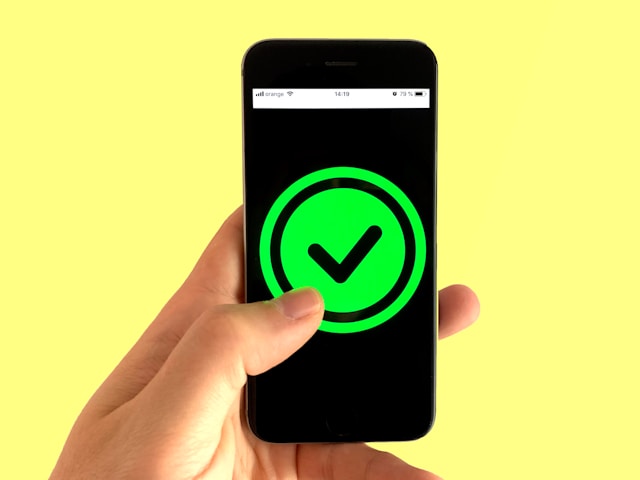
Wie man die Twitter-Authentifizierung besteht
Wenn Sie die Zwei-Faktor-Authentifizierung für Ihr X-Konto aktivieren, haben Sie möglicherweise nicht die Möglichkeit, die Funktion sofort zu nutzen. Das gilt insbesondere, wenn Sie auf Ihrem aktuellen Gerät bei Ihrem Konto angemeldet bleiben.
Wenn Sie sich jedoch abmelden oder versuchen, sich von einem anderen Gerät aus anzumelden, müssen Sie die Zwei-Faktor-Authentifizierung bestehen. In dieser Situation fragen Sie sich vielleicht, wie Sie die Twitter-Authentifizierung umgehen können, um auf Ihr Konto zuzugreifen.
Es ist einfach, die X-Zwei-Faktor-Authentifizierung zu umgehen. Wenn Sie die Funktion aktivieren, müssen Sie eine geeignete Authentifizierungsmethode wählen. Wählen Sie immer SMS für eine aktive Telefonnummer und eine zugängliche E-Mail-Adresse. Auf diese Weise können Sie den Code leicht abrufen, wenn er zur Authentifizierung benötigt wird.
Wann immer Twitter eine Zweitfaktor-Authentifizierung anfordert, wird der Authentifizierungscode über den von Ihnen bevorzugten Kanal gesendet. Sie müssen den Code nur aus Ihrem Posteingang abrufen und in das dafür vorgesehene Feld eingeben. Wenn Sie einen Sicherheitsschlüssel verwenden, halten Sie ihn in der Hand oder im Speicher und geben Sie ihn bei Bedarf ein.
Wenn Sie eine Authentifizierungs-App für die Codegenerierung wählen, müssen Sie die App zunächst mit Ihrem X-Konto verknüpfen. Dies tun Sie, wenn Sie 2FA für Ihr Konto aktivieren. Anschließend öffnen Sie die App nur dann, um Ihre Authentifizierung abzurufen, wenn Sie sich über die Twitter-Authentifizierung anmelden müssen.
Nachdem Sie 2FA für Ihr Konto aktiviert haben, werden Sie beim Versuch, sich anzumelden, immer zur Eingabe eines einmaligen Codes aufgefordert. Mit dieser Aufforderung wird auch eine Option zur Verwendung einer anderen Authentifizierungsmethode angezeigt. Wählen Sie diese Option und folgen Sie den Anweisungen, um sich mit einer anderen Methode anzumelden, wenn Ihre Hauptmethode fehlschlägt. Dies ist eine weitere Möglichkeit, die Authentifizierung zu umgehen.
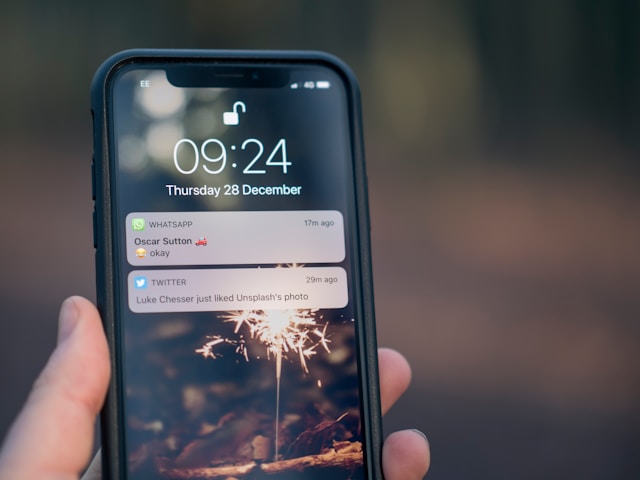
Was ist eine Code-Generator-App für Twitter?
Eine Code-Generator-App für Twitter ist ein Authentifikator eines Drittanbieters, der temporäre Codes für die Zwei-Faktor-Authentifizierung auf X generiert. Sie ist eine der Methoden, die Sie wählen können, wenn Sie 2FA für Ihr Twitter-Konto aktivieren.
Erfahrene Twitter-Nutzer und Technikexperten behaupten, dass die Verwendung einer Code-Generator-App die sicherste Methode der 2FA ist. Das liegt daran, dass ein intelligenter Hacker Ihre SMS-Nachricht oder E-Mail abfangen kann, um den Authentifizierungscode zu erhalten. Allerdings kann niemand den Authentifizierungscode von Codegenerator-Apps aus der Ferne erhalten.
Um diese Methode zu verwenden, müssen Sie die Authenticator-App auf Ihr Telefon herunterladen, um die temporären Codes zu generieren. Die App generiert diese Codes, wenn Sie versuchen, sich bei Ihrem Konto anzumelden oder Ihr Passwort zu ändern.
Codegenerator-Apps für 2FA bieten eine zusätzliche Sicherheitsebene für Ihr X-Konto. Laden Sie also am besten sofort eine herunter und aktivieren Sie diese Sicherheitsfunktion für Ihr Konto.
Glücklicherweise erlaubt Twitter die Verwendung eines Authentifikators zur Codegenerierung. Allerdings muss die App dann in der Lage sein, zeitbasierte Einmal-Passwörter (TOTP) zu generieren, nicht nur irgendwelche Codes.
Im Folgenden finden Sie fünf Beispiele für Codegenerator-Apps, die Sie für die Twitter-Authentifizierung verwenden können:
- Google-Authentifikator
- Microsoft-Authentifikator
- Authy
- 1Passwort
- Duo Mobile
So verwenden Sie eine Code-Generator-App für die Twitter 2FA-Authentifizierung
Sie können Twitter 2FA mit verschiedenen Methoden verwenden; eine Codegenerator-App ist nur eine davon. Leider ist die Codegenerator-App die am wenigsten genutzte Methode unter den Twitter-Nutzern. Ein X-Bericht zeigt, dass nur ein Viertel der Nutzer, die 2FA aktivieren, eine Codegenerator-App und E-Mail verwenden.
Daher ist es verständlich, wenn Sie nicht wissen, wie Sie eine Code-Generator-App für Twitter verwenden können. In diesem Abschnitt werden die Schritte zur Verwendung dieser sicheren Methode für die Zwei-Faktor-Authentifizierung beschrieben.
Das Verfahren ist bei jeder Authentifizierungs-App etwas anders. Im Folgenden finden Sie jedoch eine allgemeine Anleitung zur Verwendung von Authentifizierungs-Apps in vier Schritten:
- Laden Sie eine beliebige Authentifizierungsanwendung herunter, die TOTP erzeugen kann.
- Befolgen Sie die Anweisungen, um die App einzurichten. Dazu könnte die Verifizierung Ihrer Telefonnummer per SMS gehören.
- Verknüpfen Sie die Code-Generator-App mit Ihrem X-Konto. Sie können dies in Ihren Twitter-Einstellungen unter Sicherheit tun.
- Öffnen Sie die App, um temporäre Codes zu generieren, wenn Sie sich bei Ihrem Konto anmelden.
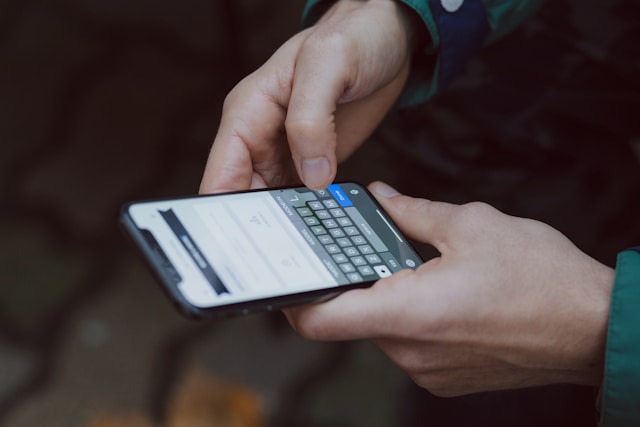
Warum erhalte ich immer wieder Twitter-Authentifizierungs-Codes?
Sie erhalten weiterhin Twitter-Authentifizierungscodes, wenn andere Personen versuchen, sich bei Ihrem Konto anzumelden. X sendet Ihnen diese Codes nur, wenn Sie versuchen, sich von einem anderen Gerät aus bei Ihrem Konto anzumelden.
Wenn also jemand versucht, sich von einem anderen Gerät aus bei Ihrem Konto anzumelden, wird er Ihnen Authentifizierungscodes senden. Wenn die Codes immer wieder kommen, zeigt das nur, wie hartnäckig der Hacker versucht, Ihr Konto zu kompromittieren.
Der Empfang von unaufgeforderten Codes mag Sie zwar ärgern, zeigt aber nur, dass Ihre 2FA-Einstellung wirksam ist. Seien Sie versichert, dass der Eindringling ohne diese Codes keinen Zugang zu Ihrem Konto erhält. Sie können auch Backup-Codes für die zukünftige Verwendung aufbewahren.
So entfernen Sie den Zwei-Faktor-Authentifizierungscode Twitter
Die 2FA-Einstellung ist zwar für die Sicherung Ihres X-Kontos wirksam, aber nicht praktisch, wenn Sie Ihr Konto freigeben. Wenn Sie also die 2FA in Ihrem Twitter-Konto aktiviert haben, müssen Sie sie deaktivieren, bevor Sie Ihre Anmeldedaten weitergeben. In diesem Abschnitt erfahren Sie daher, wie Sie die Codes für die Zwei-Faktor-Authentifizierung auf Twitter entfernen können.
Nachfolgend finden Sie die sechs Schritte zum Entfernen von 2FA aus Ihrem X-Konto:
- Öffnen Sie Twitter in der mobilen App oder auf der Website und gehen Sie zum Navigationsmenü.
- Klicken Sie auf Einstellungen und Support und wählen Sie Einstellungen und Datenschutz.
- Wählen Sie Sicherheit und Kontozugriff und öffnen Sie Sicherheit.
- Tippen Sie auf der nächsten Seite auf Zwei-Faktor-Authentifizierung.
- Bewegen Sie den Schieberegler auf der von Ihnen aktivierten Authentifizierungsmethode, um sie zu deaktivieren.
- Bestätigen Sie schließlich Ihre Aktion im Pop-up-Menü, um sie zu entfernen.
Sie können auch die 2FA entfernen, wenn Sie die Verwaltung des Kontos an eine andere Person übertragen. In diesem Fall ist es wichtig, das Konto in Ordnung zu halten, insbesondere bei einem Twitter-Geschäftskonto.
Das kann bedeuten, dass Sie Ihre früher veröffentlichten Tweets löschen müssen. Dann würde der neue Kontoverwalter mit einer neuen Aufgabe beginnen. Er könnte auch eine Twitter-Code-Generator-App auf seinem Gerät für dasselbe Konto verwenden.
TweetEraser ist ein einfaches und effektives Twitter-Verwaltungstool zum Massenlöschen von Tweets und Likes. Mit diesem Tool können Sie Tweets massenweise löschen und mit einem einzigen Klick in Ihr Archiv importieren. Es ist sicher, benutzerfreundlich und erschwinglich, und es gibt sogar eine kostenlose Version. Also, warum warten? Beginnen Sie noch heute mit dem Filtern und Bereinigen Ihrer Twitter-Timeline!